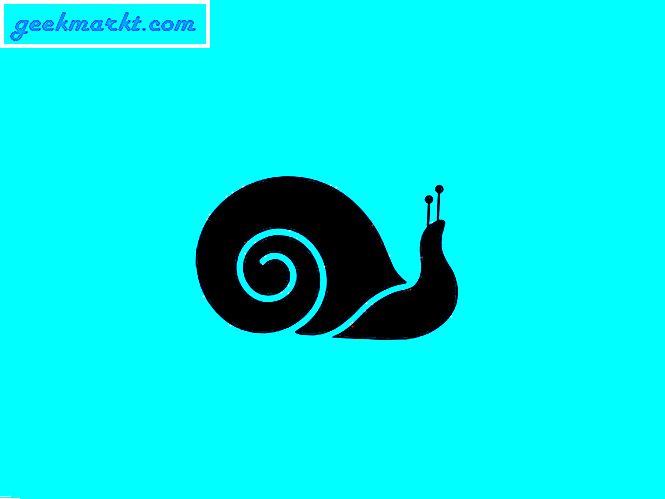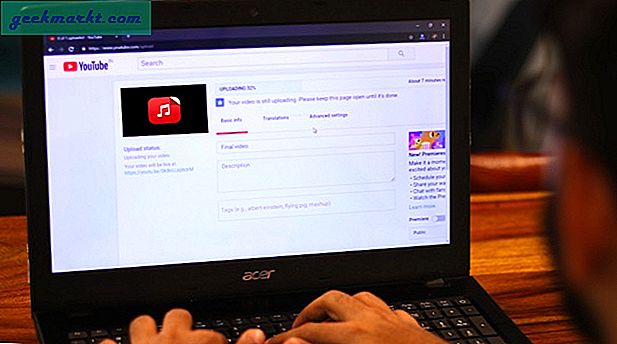Excel-celler kan omfatte masser af tomme mellemrum, hvis du kopierer og indsætter data fra websites eller andre dokumenter i dine regneark. Selvfølgelig kan du manuelt redigere hver af cellerne for at slette det tomme mellemrum efter behov. Det kan dog tage et stykke tid, hvis der er mange celler, der indeholder ekspansiv tom afstand. Det er bedre at fjerne afstanden i celler med nogle af Excels funktioner og værktøjer. Sådan fjerner du mellemrum i Excel-regneark med TRIM, SUBSTITUTE, Find og erstat værktøjet og Kutools-tilføjelsen.
TRIM-funktionen
TRIM er en Excel-funktion, der fjerner de fleste mellemrum fra en tekststreng undtagen enkeltafstand. Så det er en god funktion at fjerne alle ledende og efterfølgende rum i celler med. Det virker dog ikke med tegn, der ikke bryder mellemrum ().
Som et eksempel skal du åbne et tomt Excel-regneark og indtaste '5634 525626' i celle B2 med to førende mellemrum, tre mellemrum mellem de to og to efterfølgende mellemrum. Klik derefter på celle C2 og tryk på fx- knappen for at åbne vinduet Indsæt funktion. Vælg TRIM, og tryk på OK for at åbne vinduet herunder.
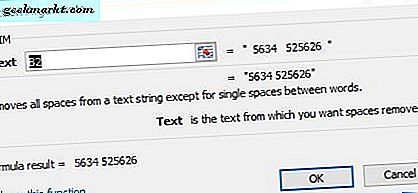
Tryk på tekstfeltets cellereferencetast, og vælg B2. Tryk på knappen OK for at lukke vinduet. Det vil fjerne alle de førende og bageste mellemrum og to af mellemrummet mellem tallene.
For at fjerne afstand i flere kolonneceller kan du kopiere TRIM-funktionen til tilstødende celler. Først skal du vælge C2 og trykke på Ctrl + C-hurtigtasten. Så skal du venstre klikke på nederste højre hjørne af C2, og træk rektanglet over de andre celler for at kopiere funktionen til dem som nedenfor.

SUBSTITUTE-funktionen
SUBSTITUTE er en bedre funktion, hvis du skal slette al afstand fra celler. Denne funktion erstatter tekst eller numeriske værdier med alternative data, men du kan også fjerne alle tomme mellemrum med den. SUBSTITUTE-syntaksen er: SUBSTITUTE (tekst, old_text, new_text, [instance_num]) .
For at tilføje SUBSTITUTE til dit regneark skal du vælge celle D2 og trykke på fx- knappen. Vælg SUBSTITUTE fra vinduet Indsæt funktion. Tryk på OK for at åbne vinduet direkte nedenfor.

Tryk på tekstfeltets cellereferencetast. Vælg den celle du indtastede 5634 525626 i, hvilket var B2. Indtast derefter "" i boksen Old_text og indtast "" i New_text boksen som vist i skuddet nedenfor.

Tryk nu på OK- knappen for at tilføje funktionen til regneark. Det vil slette al afstanden fra teksten i celle B2 som nedenfor. Du kan kopiere funktionen til andre celler, som er meget de samme som TRIM.

Find og erstat værktøj
Find og erstat er et værktøj, der ligner SUBSTITUTE-funktionen. Det finder og erstatter tekst i celler. Du kan også slette ledende, efterfølgende og overskydende mellemrum mellem tekst inden for en række udvalgte celler med værktøjet. Fordelen Find og erstat værktøj er, at du kan fjerne mellemrummet direkte fra cellerne uden at tilføje ekstra regnearksøjler til funktioner.
Indtast først tallene '435 789' i celle B3 med to ledende og to efterfølgende mellemrum plus tre mellemrum mellem værdierne. Vælg B3 og tryk på Ctrl + H-hurtigtasten for at åbne vinduet Find og erstatt direkte nedenfor. Normalt vil du indtaste tekst, der skal erstattes i feltet Find hvad, og derefter indtaste udskiftningen i Erstat med. Hvis du vil fjerne afstand fra den valgte celle, skal du trykke på Mellemrum to gange i Find som-tekstboksen.

Tryk på knappen Udskift alle . Et dialogvindue dukker op informerer dig om, at Excel har lavet nogle udskiftninger. Tryk på OK for at lukke vinduet. Nu vil B3 kun indeholde det ene mellemrum mellem de to tal uden ledende eller bageste afstand.
Hvis du vil slette al celleafstand med værktøjet Find og erstat, skal du vælge B3 igen og trykke på Ctrl + H. Indtast nu det ene mellemrum i Find hvad-tekstboksen. Udskift med felt skal ikke indeholde mellemrum. Det vil fjerne det resterende rum i B3, når du trykker på Erstat alle .

Fjern rum med kutools
Kutools er et af Excels bedste add-ons, som forhandler på $ 39 på denne hjemmeside. Kutools indeholder også et værktøj til fjernrummet for at slette celleafstanden med. Hvis du har installeret denne tilføjelse, skal du vælge en række celler for at fjerne mellemrum fra. Klik derefter på fanen Kutools i Excel, Tekst og vælg Fjern mellemrum fra menuen. Det åbner et vindue Fjern spaces, hvorfra du kan vælge Alle mellemrum for at slette afstanden. Alternativt kan du også vælge indstillinger for at slette førende, efterfølgende eller overskydende afstand.
Så Excel har et par funktioner, værktøjer og add-ons til at fjerne afstand fra regnearkceller med. De vil helt sikkert komme til nytte for at fjerne pladsformatering fra indsat celleindhold. For yderligere oplysninger om, hvordan du fjerner ekstra mellemrum i celler, skal du tjekke denne YouTube-video.